Edge关闭后台应用设置方法
时间:2025-08-28 09:12:51 158浏览 收藏
想要提升Edge浏览器的运行效率,避免后台应用占用资源?本文为您详细介绍如何设置关闭Microsoft Edge浏览器的后台应用程序,让您的电脑运行更流畅。Edge作为一款基于Chromium内核的智能浏览器,拥有高速浏览和广泛兼容的优点,并集成了Copilot助手等AI功能。但有时后台应用可能会影响系统性能。通过简单的几步设置,您就可以轻松禁用“关闭 Microsoft Edge 后继续运行后台应用”这一选项,从而有效阻止Edge在关闭后继续运行后台进程。按照本文提供的步骤,即可优化您的Edge浏览器体验,提升整体电脑性能。
Microsoft Edge 是微软基于 Chromium 内核开发的智能浏览器,融合了高速浏览与广泛兼容的优势。作为 Windows 系统生态的关键一环,它支持多设备同步,轻松实现电脑、手机和平板之间的无缝切换。Edge 浏览器以人工智能为驱动,集成 Copilot 助手,能够实时解析网页内容、生成摘要并协助用户创作。其安全机制涵盖三层反追踪防护和专属的 Microsoft Defender 钓鱼防护,全面守护用户隐私。针对办公需求,Edge 提供集锦管理、PDF 注释工具和垂直标签页等高效功能,节能模式更能将笔记本续航提升高达 30%。在兼容 Chrome 扩展的同时,Edge 凭借多项独家特性重塑现代上网体验。下面由华军软件园为您详细介绍如何设置关闭 Edge 的后台应用程序。
第一步
通过双击桌面图标,或从任务栏、开始菜单中打开 Microsoft Edge 浏览器。
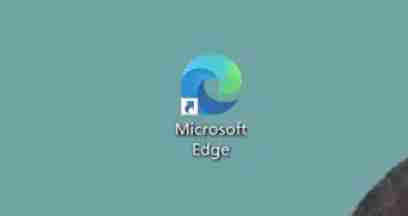
第二步
点击浏览器右上角的【...】按钮(菜单按钮,位于地址栏右侧),在弹出的菜单中选择【设置】选项(通常带有齿轮图标或文字提示)。
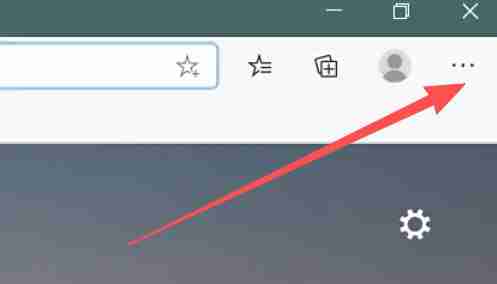
第三步
在左侧的设置导航栏中,点击【系统】选项,或直接在右侧区域查找与系统相关的设置项。
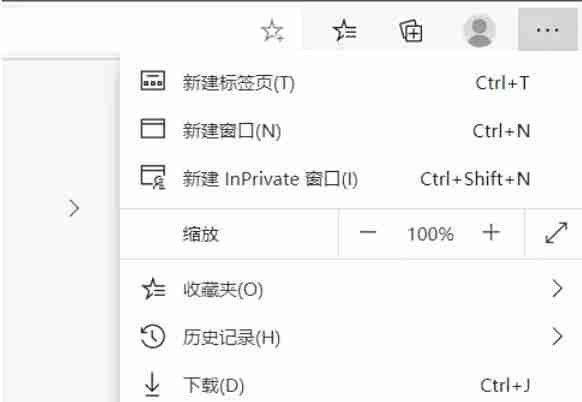
第四步
在右侧的系统设置页面中,找到“关闭 Microsoft Edge 后继续运行后台应用”这一选项。

第五步
将该选项右侧的开关点击关闭,变为灰色状态,表示后台运行功能已禁用。
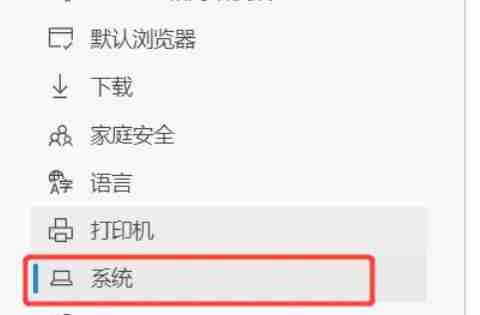
第六步
退出浏览器后,可通过任务管理器(快捷键 Ctrl+Shift+Esc)的“进程”标签页,确认是否仍有 Edge 相关的后台进程存在,以验证设置生效情况。
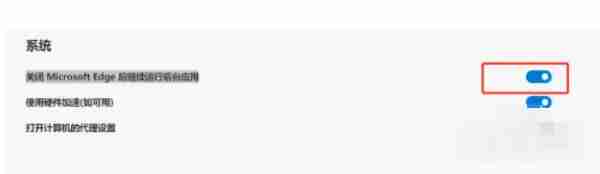
终于介绍完啦!小伙伴们,这篇关于《Edge关闭后台应用设置方法》的介绍应该让你收获多多了吧!欢迎大家收藏或分享给更多需要学习的朋友吧~golang学习网公众号也会发布文章相关知识,快来关注吧!
-
501 收藏
-
501 收藏
-
501 收藏
-
501 收藏
-
501 收藏
-
209 收藏
-
460 收藏
-
337 收藏
-
297 收藏
-
219 收藏
-
160 收藏
-
313 收藏
-
169 收藏
-
348 收藏
-
168 收藏
-
117 收藏
-
271 收藏
-

- 前端进阶之JavaScript设计模式
- 设计模式是开发人员在软件开发过程中面临一般问题时的解决方案,代表了最佳的实践。本课程的主打内容包括JS常见设计模式以及具体应用场景,打造一站式知识长龙服务,适合有JS基础的同学学习。
- 立即学习 543次学习
-

- GO语言核心编程课程
- 本课程采用真实案例,全面具体可落地,从理论到实践,一步一步将GO核心编程技术、编程思想、底层实现融会贯通,使学习者贴近时代脉搏,做IT互联网时代的弄潮儿。
- 立即学习 516次学习
-

- 简单聊聊mysql8与网络通信
- 如有问题加微信:Le-studyg;在课程中,我们将首先介绍MySQL8的新特性,包括性能优化、安全增强、新数据类型等,帮助学生快速熟悉MySQL8的最新功能。接着,我们将深入解析MySQL的网络通信机制,包括协议、连接管理、数据传输等,让
- 立即学习 500次学习
-

- JavaScript正则表达式基础与实战
- 在任何一门编程语言中,正则表达式,都是一项重要的知识,它提供了高效的字符串匹配与捕获机制,可以极大的简化程序设计。
- 立即学习 487次学习
-

- 从零制作响应式网站—Grid布局
- 本系列教程将展示从零制作一个假想的网络科技公司官网,分为导航,轮播,关于我们,成功案例,服务流程,团队介绍,数据部分,公司动态,底部信息等内容区块。网站整体采用CSSGrid布局,支持响应式,有流畅过渡和展现动画。
- 立即学习 485次学习
